HINWEIS: Zum Brennen von DVDs ist ein RealPlayer Plus-Kauf oder ein RealTimes-Abonnement erforderlich.
Was Sie brauchen, um loszulegen
- Eine leere, einlagige DVD-R- oder DVD-RW-Disc. DVD-R eignet sich am besten für Videos. Verwenden Sie keine MiniDVDs (80 mm).
- Ein DVD-Brenner (ein Laufwerk, das auf DVD-Discs schreiben kann).
- Sie müssen bei RealPlayer Plus/RealTimes Premium oder Unlimited angemeldet sein.
- 4+ GB verfügbarer Speicherplatz.
- Zeit. Das Brennen einer DVD kann je nach Geschwindigkeit Ihres Brenners 20 Minuten oder länger dauern.
So brennen Sie eine DVD
Legen Sie eine leere Disc in das DVD-Brennerlaufwerk.
Klicken Sie auf Brennen (befindet sich unter Musik im linken Navigationsbereich). Die Seite Brennen wird geöffnet.
Wenn Sie die Funktion zum Brennen von Videos zum ersten Mal verwenden, fordert RealPlayer Sie möglicherweise auf, zusätzliche Software von RealNetworks herunterzuladen. Klicken Sie auf OK, um die Software zu akzeptieren, die installiert werden muss, bevor RealPlayer auf Ihr Video-Brennlaufwerk zugreifen kann. RealPlayer kann neu gestartet werden.
Folgen Sie den Schritten im linken Bereich:
- Wählen Sie DVD-Video aus der Dropdown-Liste Disc-Typ auswählen aus.
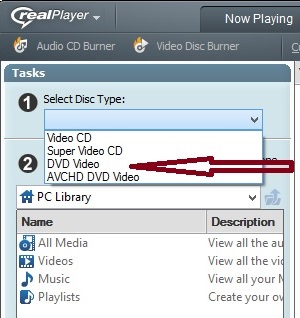
- Wählen Sie Ihre Clips.
- Suchen Sie die Videoclips, die Sie auf die Disc brennen möchten. Doppelklicken Sie auf eine aufgelistete Kategorie, oder wählen Sie eine Kategorie aus dem Dropdown-Menü aus. Um an anderer Stelle auf Ihrem Computer oder Netzwerk nach Videoclips zu suchen, wählen Sie Durchsuchen… aus dem Dropdown-Menü.

- Ziehen Sie die ausgewählten Clips per Drag & Drop in den Videobereich rechts oder wählen Sie Clips aus und klicken Sie auf Ausgewählte zur Disc hinzufügen.

- Sie können Ihre Brennliste anordnen, um die Clips in beliebiger Reihenfolge zu platzieren. Wählen Sie einfach einen Clip aus und ziehen Sie ihn an eine neue Position in der Liste. (Oder klicken Sie mit der rechten Maustaste auf den Clip und wählen Sie Nach oben oder Nach unten.)
- Geben Sie einen Namen oder Titel für die Disc ein. Der Standardname ist der erste Clip in Ihrer Brennliste.
- Wählen Sie aus, ob die Disc Bildschirmmenüs anzeigen soll oder nicht. Wenn ja, geben Sie eine Menüüberschrift ein. (Standard ist der Menütext für den ersten Clip in Ihrer Brennliste.) Wenn Sie kein Menü einschließen, beginnt die Wiedergabe sofort mit dem ersten Clip in der Brennliste und wird mit jedem nachfolgenden Clip auf der Disc fortgesetzt.
Verfolgen Sie den Übertragungsfortschritt einzelner Clips mit der Spalte Übertragungsstatus in der Brennliste und den Brennfortschritt der gesamten Disc mit der Leiste Verstrichene / verbleibende Zeit unter der Brennliste. Um den Fortschritt abzubrechen und das Brennen zu stoppen, klicken Sie auf Brennen abbrechen.
- Warten Sie. Das Brennen einer DVD kann je nach Geschwindigkeit Ihres Brenners 20 Minuten oder länger dauern.
- RealPlayer benachrichtigt Sie, wenn der Brennvorgang erfolgreich abgeschlossen wurde.
Über die Brennliste
Die Reihenfolge der Clips in der Brennliste bestimmt deren Reihenfolge im Bildschirmmenü der Disc. Wenn Sie kein Navigationsmenü auf dem Bildschirm verwenden, werden die Clips bei der Wiedergabe automatisch in der Reihenfolge der Brennliste abgespielt.
Übertragungsstatus zeigt an, ob der Clip zum Brennen bereit ist. Wenn Sie die Disc brennen, zeigt der Übertragungsstatus den Übertragungsfortschritt der einzelnen Clips (in %) an.
Verfolgen Ihrer Brennliste / Disc-Kapazität: Am unteren Rand des Brennbereichs, direkt über der Player-Steuerleiste, verfolgt eine Infoanzeige die Dateigröße und die Gesamtdauer der Clips in der Brennliste. Wenn die Menge der Medien in der Brennliste die Kapazität der Disc überschreitet, werden Sie von RealPlayer benachrichtigt. Sie können Clips löschen, um die Liste an die Disc anzupassen, oder die Disc durch eine Disc mit höherer Kapazität ersetzen.
Löschen eines Clips: Um einen Clip aus der Liste zu löschen, klicken Sie mit der rechten Maustaste darauf und wählen Sie Löschen.
- Sie können den Menütext bearbeiten. Um den Text anzugeben, der einen Clip im Menü der fertigen Disc kennzeichnet, wählen Sie den Clip-Text unter Videomenütext aus und bearbeiten Sie ihn. (Oder klicken Sie mit der rechten Maustaste auf den Clip, wählen Sie Umbenennen und bearbeiten Sie ihn.)
Über das Menü
Wenn Sie sich im Dialogfeld „Optionen zum Brennen von Videos“ für ein Bildschirmmenü entscheiden, erstellt RealPlayer das visuelle Layout des Menüs für Sie. Die Clips werden im Menü mit dem darauf angewendeten Menütext angezeigt. Jeder Menüpunkt ist in der Reihenfolge nummeriert: 1, 2, 3 usw. Der Disc-Titel (aus den Optionen zum Brennen von Videos) wird oben auf jeder Menüseite angezeigt.
- Wenn die Disc 1 Clip enthält, wird sie auf dem Bildschirm zentriert.
- Wenn die Disc 3 Clips enthält, werden diese in einem Dreieck angezeigt, wobei ein Clip oben zentriert ist.
- Wenn die Disc 4 Clips enthält, werden diese in einem 2 x 2-Raster in der Reihenfolge von oben nach unten und von links nach rechts angezeigt.
- Wenn die Disc 5 oder mehr Clips enthält, werden diese in einem 2 x 4-Raster in der Reihenfolge von oben nach unten und von links nach rechts angezeigt.
- Bei mehr als 8 Clips ist das Menü in 2 oder mehr Bildschirmseiten unterteilt. Sie können frei von einer Seite zur anderen klicken, um auf deren Menüelemente zuzugreifen.
Optionen zum Brennen von Videos: Erweiterte Optionen
Klicken Sie im Dialogfeld „Brennen von Videos“ auf Erweiterte Optionen, um ein neues Dialogfeld zu öffnen, in dem Sie einige grundlegende Aufnahmeeinstellungen anzeigen oder anpassen können:
Videoausgabestandard: Der technische Wiedergabestandard, der in das Video für Ihren kompatiblen Videoplayer codiert ist.
- NTSC (standard)—NTSC ist die video wiedergabe standard verwendet in die Vereinigten Staaten, Kanada, Japan, Südkorea, die Philippinen, Mexiko, und anderen ländern. Verwenden Sie diese Einstellung, wenn Ihr Videoplayer NTSC-kompatibel ist.
- PAL / SECAM — PAL und SECAM sind Videowiedergabestandards, die in den meisten europäischen Ländern, den meisten südamerikanischen Ländern und anderen Regionen, die nicht NTSC-konform sind, verwendet werden. Verwenden Sie diese Einstellung, wenn Ihr Videoplayer PAL- oder SECAM-kompatibel ist.
Seitenverhältnis: Das Verhältnis von Breite zu Höhe Ihres Videowiedergabebilds.
- Normal (4:3) – Auch als 1,33 bezeichnet:1 oder „Academy“ -Verhältnis, dies ist das bekannte Verhältnis von Breite zu Höhe von Standardfernsehbildschirmen und Hollywood-Kino, bevor Breitbildfilme und Fernsehen alltäglich wurden. Video-Discs, die Sie mit dieser Einstellung brennen, werden in diesem Seitenverhältnis wiedergegeben.
- Breitbild (16: 9) — Das übliche Verhältnis von Breite zu Höhe von Breitbildfernsehern, Breitbildcomputermonitoren und vielen Filmen. Video-Discs, die Sie mit dieser Einstellung brennen, werden in diesem Seitenverhältnis wiedergegeben.
Gerät brennen: Wählen Sie das lokale Laufwerk aus, auf dem sich Ihr Videobrenner befindet.
Schreibgeschwindigkeit: Wählen Sie aus, wie schnell das Medium auf Ihre DISC brennen soll. Erkundigen Sie sich bei Ihrem Disc-Hersteller nach der optimalen Schreibgeschwindigkeit für die Disc.
Klicken Sie auf Speichern, um alle Änderungen beizubehalten und das Dialogfeld Erweiterte Optionen zu schließen. Oder klicken Sie auf Abbrechen, um alle Änderungen abzubrechen und das Dialogfeld Erweiterte Optionen zu schließen.